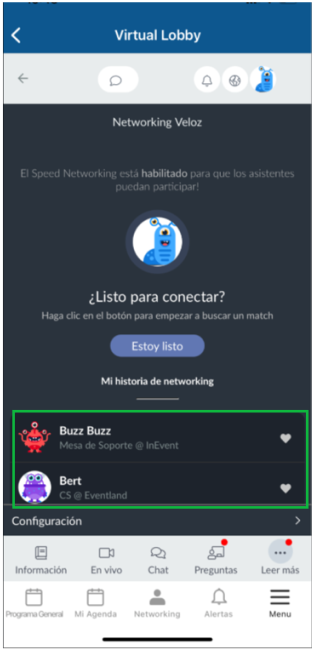Networking veloz
- ¿Cómo habilito el Networking?
- ¿Cómo cambio la configuración del Networking veloz?
- ¿Cómo pueden los participantes unirse al networking veloz?
Usando el networking veloz, los participantes podrán participar en reuniones 1x1 asignadas al azar en el Virtual Lobby y en la aplicación.
¿Cómo habilito el Networking?
Para habilitar Networking, vaya a Configuración > Herramientas > presione Editar y desplácese hacia abajo hasta la sección En vivo (Live). Luego, asegúrese de que la casilla de verificación Networking esté marcada.
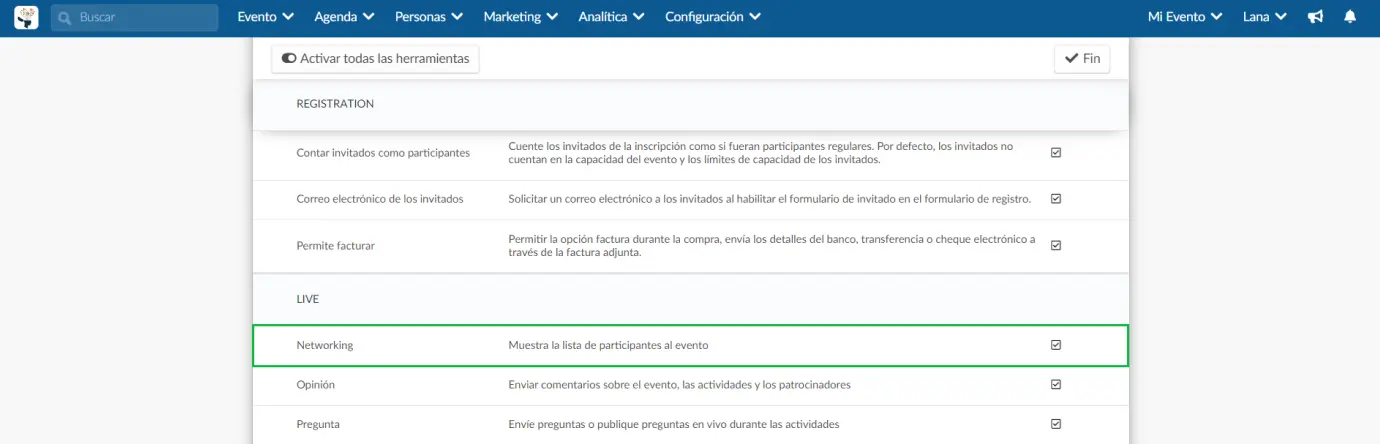
Si en lugar de ver una casilla de verificación, ve Click, deberá habilitar esta función en las herramientas de la compañía. Para hacerlo, simplemente presione Click y se abrirá automáticamente una nueva pestaña en la página de herramientas de la compañía.
Luego, desplácese hacia abajo hasta que vea la sección En vivo (Live), presione Editar y asegúrese de que la casilla de verificación Networking esté marcada. Pulse Fin para guardar los cambios.
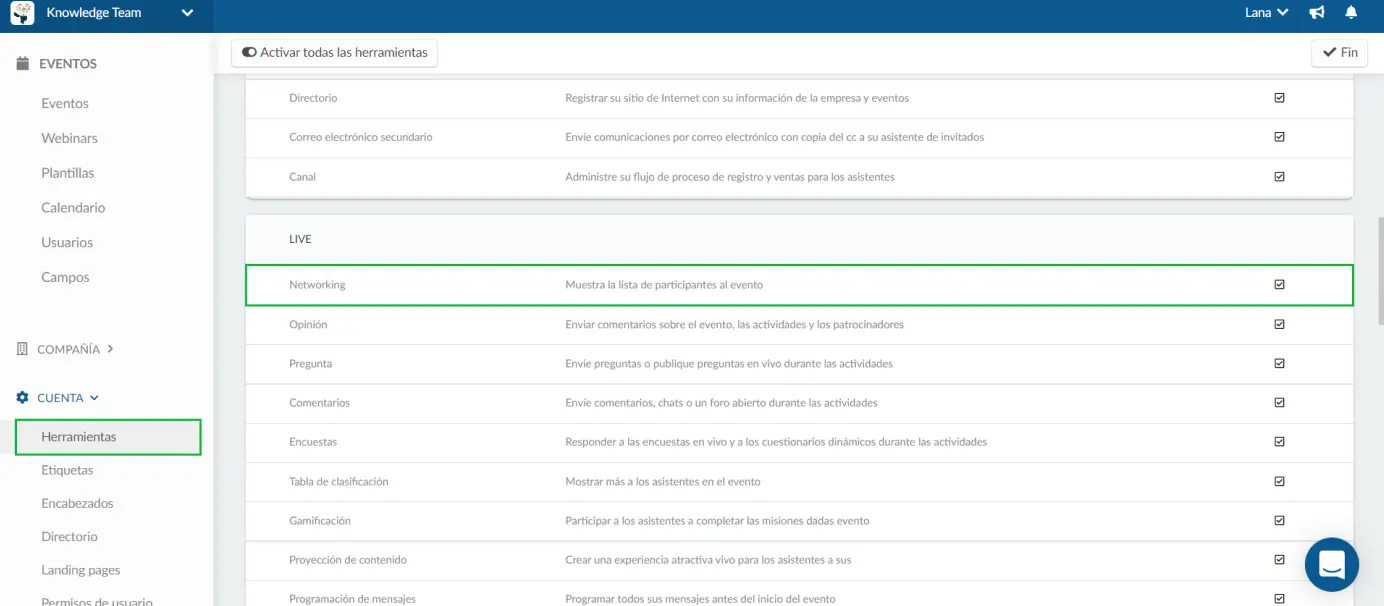
Habilitando el Networking Veloz como una pestaña dedicada en el Virtual Lobby
Ahora, para habilitar Networking Veloz, vaya a Configuración> Pestañas. Verá en el menú superior la opción para seleccionar entre la Aplicación en vivo, Virtual Lobby o Salas Virtuales, debe seleccionar Virtual Lobby.
Luego, presione Editar y desplácese hacia abajo hasta que encuentre la pestaña Virtual Lobby - Networking Veloz y marque su casilla de verificación.
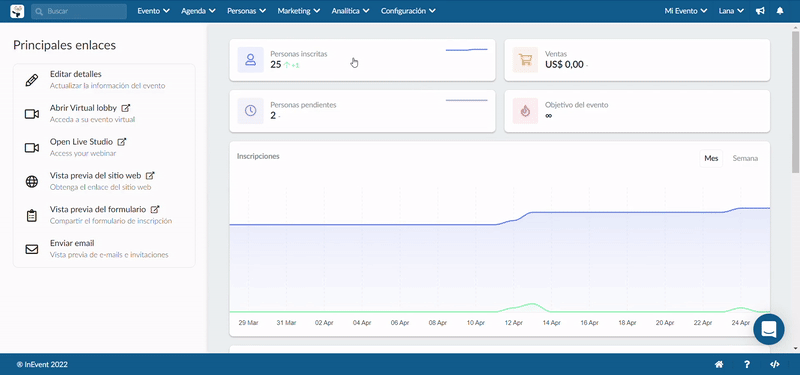
Puede editar el nombre de la pestaña y su icono haciendo click en ella y presionando Editar. Haga click aquí para obtener más información sobre cómo personalizar las pestañas.
Habilitar la pestaña Networking Veloz dentro de una actividad en el Virtual Lobby
La función Networking Veloz también existe como una pestaña dentro de una actividad para que los participantes interactúen entre sí. Los anfitriones de la sala, los administradores y el personal pueden habilitar esta función para que los participantes puedan acceder a ella. Para hacerlo, haga click en Configuración en la pestaña Networking Veloz y active el botón Habilitar Networking Veloz.
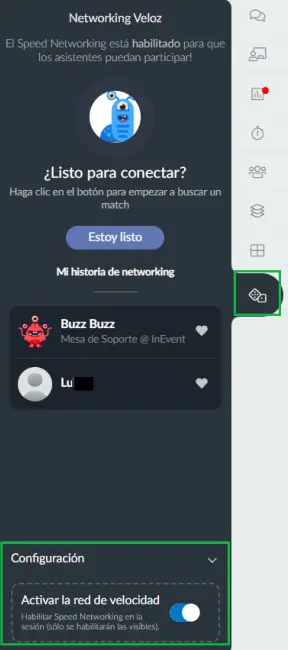
Si desea ocultar esta pestaña por completo a los participantes, haga click aquí para obtener información sobre cómo hacerlo.
Habilitando Networking Veloz en la aplicación
Una vez que esta función está habilitada en el Virtual Lobby, también puede agregarla como pestaña personalizable. Siga los pasos a continuación:
- Haga click en Configuración > Pestaña > Virtual Lobby > Hacer visible el Networking Veloz.
- Ve a Evento > Vista previa
- Copie la URL del Networking Veloz
- Regrese al backend y haga click en Aplicación en vivo
- Haga click en +Nuevo artículo > ingrese el Título del artículo y pegue la URL en el Enlace del artículo
- Presione Crear
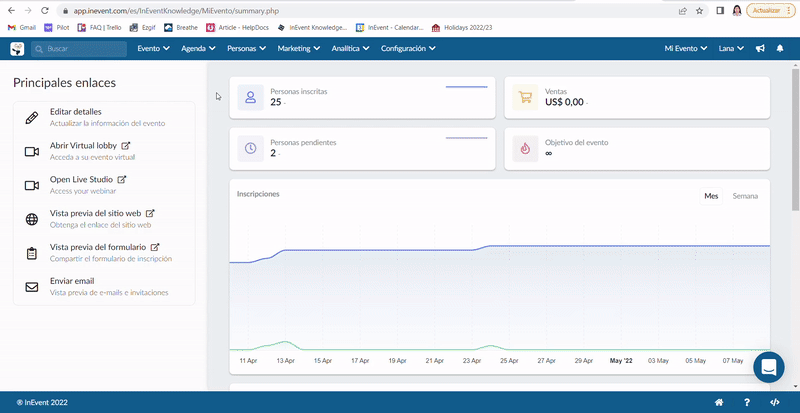
¿Cómo cambio la configuración del Networking veloz?
Configurando la duración de las sesiones de networking
Para configurar la duración de las sesiones de networking, vaya a Evento> Virtual Lobby> Política de Acceso y verá una sección llamada Networking veloz.
Presione Editar y establezca el tiempo máximo permitido para cada sesión. Debe dejar estos campos vacíos si no hay límite sobre la duración de estas sesiones.
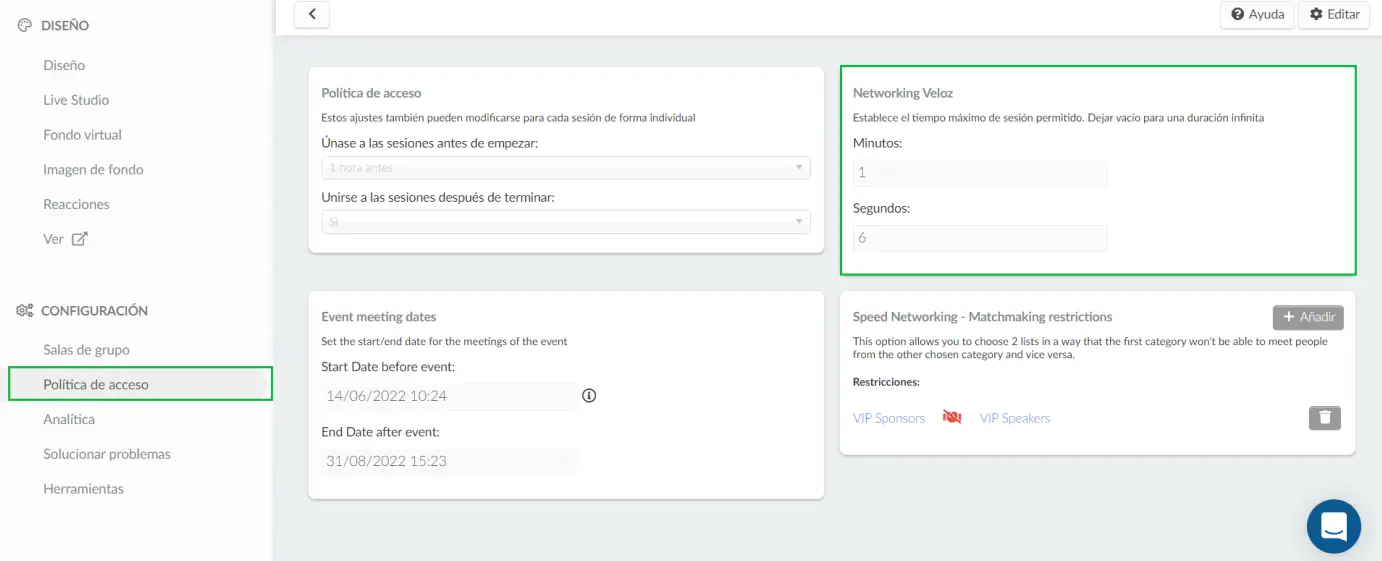
Privacy Restrictions (Restricciones de Privacidad)
Esta herramienta le permite seleccionar 2 listas de manera que la primera categoría no podrá conocer gente de la otra categoría elegida y viceversa. Para obtener más información sobre esta función, haga click aquí.

Renovación del temporizador
Si desea permitir que los participantes extiendan el temporizador cuando la sesión está a punto de finalizar, puede habilitar esta opción en la configuración del Virtual Lobby:
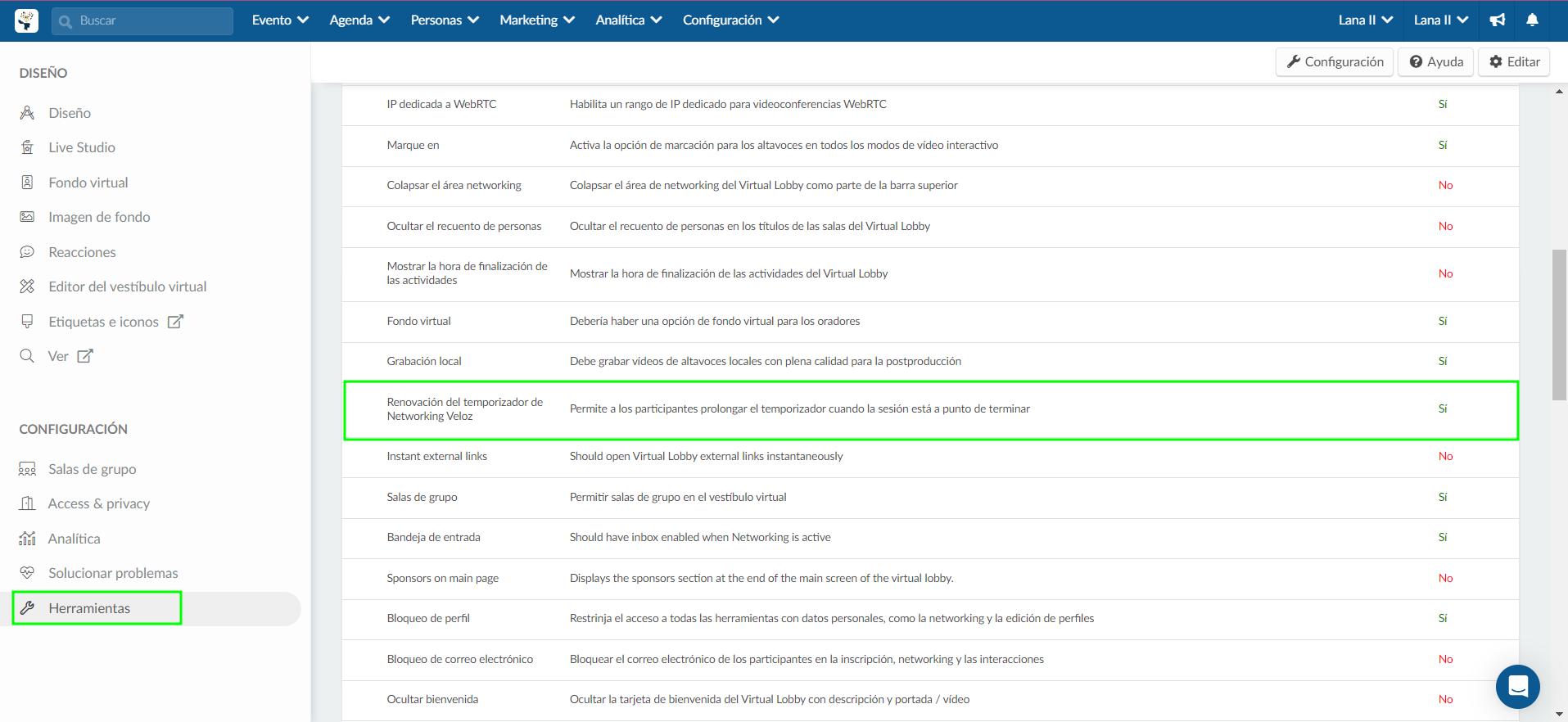
Temporizador en el Virtual Lobby
Si esta función está habilitada, el participante verá el botón + junto al contador, por lo que cuando la reunión llegue 10 segundos antes de su final, cualquiera de los usuarios puede presionar el botón y extenderlo por otros 60 segundos. Como se muestra en la siguiente imagen:
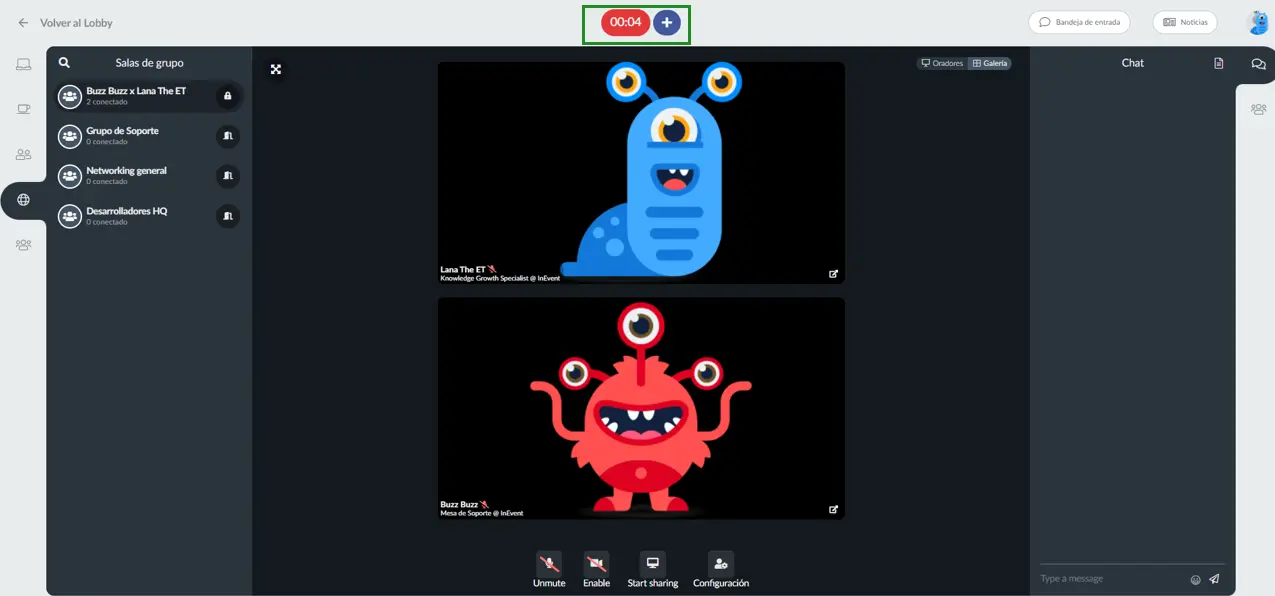
Temporizador en la aplicación
Cualquiera que sea la configuración que el administrador seleccione para Networking Veloz en Virtual Lobby, también se reflejará en Networking Veloz en los dispositivos móviles.
En caso de que la Renovación del temporizador esté habilitada, los participantes también pueden usar en la aplicación:
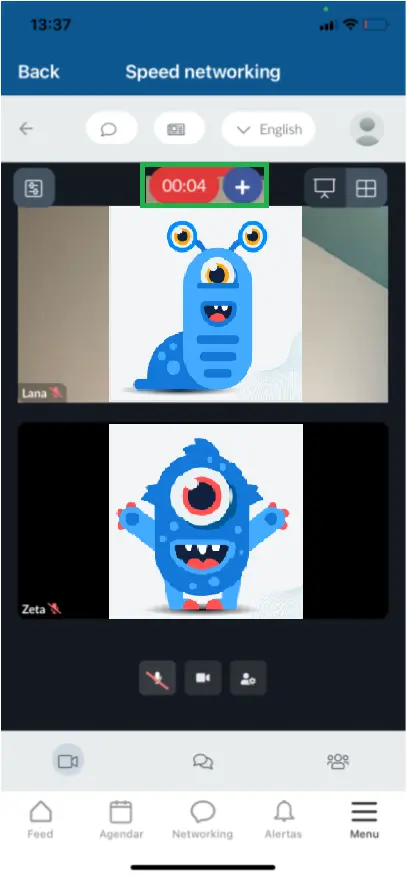
¿Cómo pueden los participantes unirse al networking veloz?
Virtual Lobby
Los participantes pueden acceder a la pestaña Networking veloz de dos maneras diferentes en el Virtual Lobby:
Networking veloz a través de la pestaña dedicada
Para hacer networking con otros a través de la pestaña Networking veloz en el Virtual Lobby, los participantes deben seguir estos pasos:
- Primero deben hacer click en la pestaña Virtual Lobby - Networking veloz en el menú del lado izquierdo.
- Ahora, para comenzar a tener reuniones aleatorias 1x1, los participantes deben presionar el botón Estoy listo. Después de hacer click en él, serán emparejados con otro participante.
- Una vez que coincidan, ambos participantes recibirán una notificación de sonido pidiéndoles que inicien o cancelen la reunión. Tendrán 15 segundos para responder a la ventana emergente.
Si ambos participantes presionan Iniciar, serán llevados a una sala para que hablen, como se muestra a continuación:
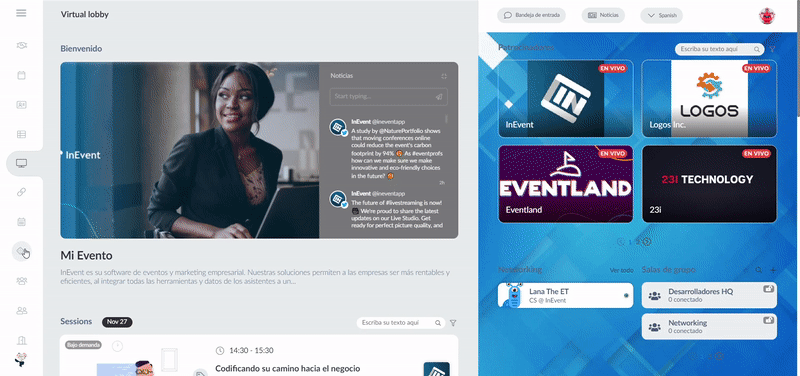
Una vez que finaliza la sesión, ambos usuarios serán enviados de regreso al lobby Networking Veloz.
Networking veloz dentro de una actividad
Los participantes pueden hacer networking directamente con otros a través de la pestaña Networking Veloz en una actividad siguiendo estos pasos:
- Haga click en la pestaña Networking Veloz en el menú del lado derecho.
- Para comenzar a tener reuniones aleatorias 1x1, los participantes deben presionar el botón Estoy listo. Después de hacer click en él, serán emparejados con otro participante.
- Una vez que los participantes coincidan, ambos recibirán una notificación de sonido que les pedirá que inicien o cancelen la reunión. Tendrán 15 segundos para responder a la ventana emergente.
Si ambos participantes coincidentes presionan Iniciar, serán redirigidos a otra sala para que se reúnan.
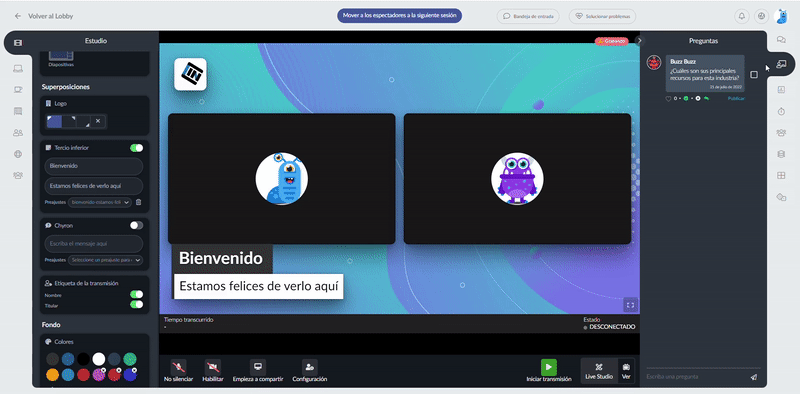
Una vez finalizada la sesión, ambos participantes serán redirigidos de nuevo a la actividad.
Aplicación
Los participantes pueden acceder a la función Networking Veloz de dos maneras diferentes en la aplicación:
Networking Veloz a través de la pestaña dedicada
Para acceder a la pestaña de Networking Veloz en la aplicación, siga los pasos:
- Click en Menú > Networking Veloz
- Presione 'Estoy listo'
- Haga click en Iniciar para aceptar o Cancelar para buscar otra coincidencia
Los participantes serán redirigidos a otra sala para reunirse.
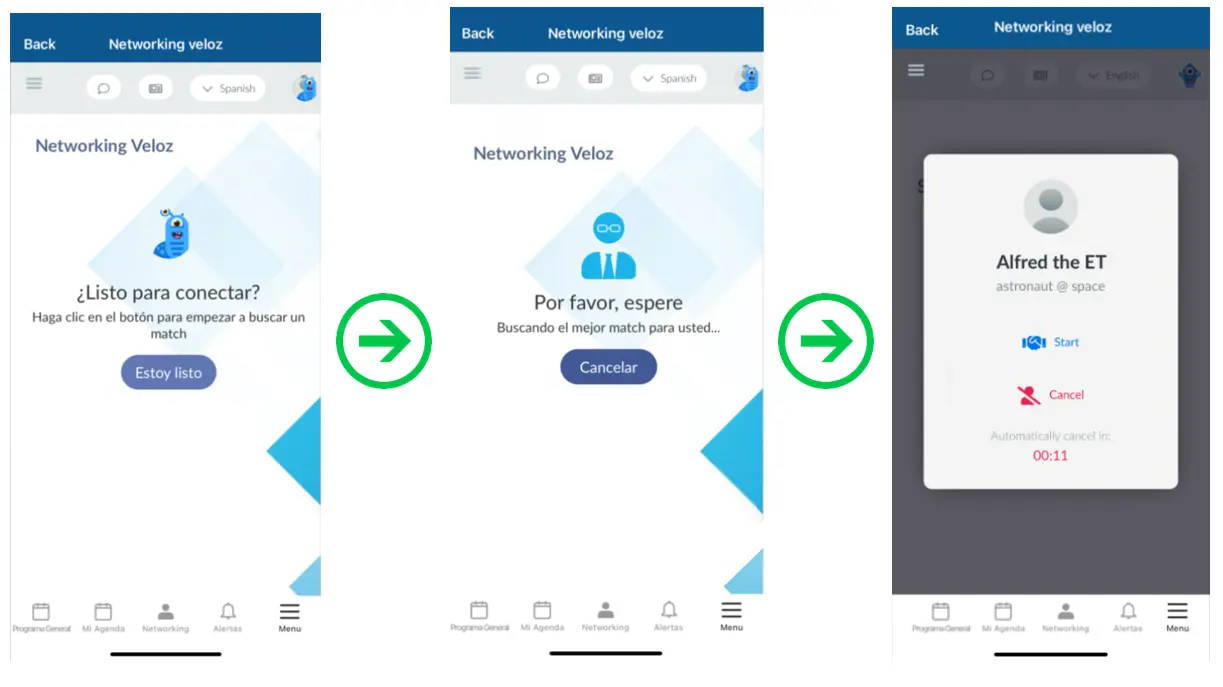
Networking Veloz dentro de la actividad
Los participantes también pueden conectarse en red con otros a través de la pestaña Networking Veloz dentro de una actividad siguiendo estos pasos:
- Haga click en la opción Más en la parte inferior izquierda de su actividad y seleccione Networking Veloz.
- Pulse 'Estoy listo'
- Haga click en Comenzar para aceptar o Cancelar para encontrar otra coincidencia.
Los Participantes serán redirigidos a otra sala para reunirse.
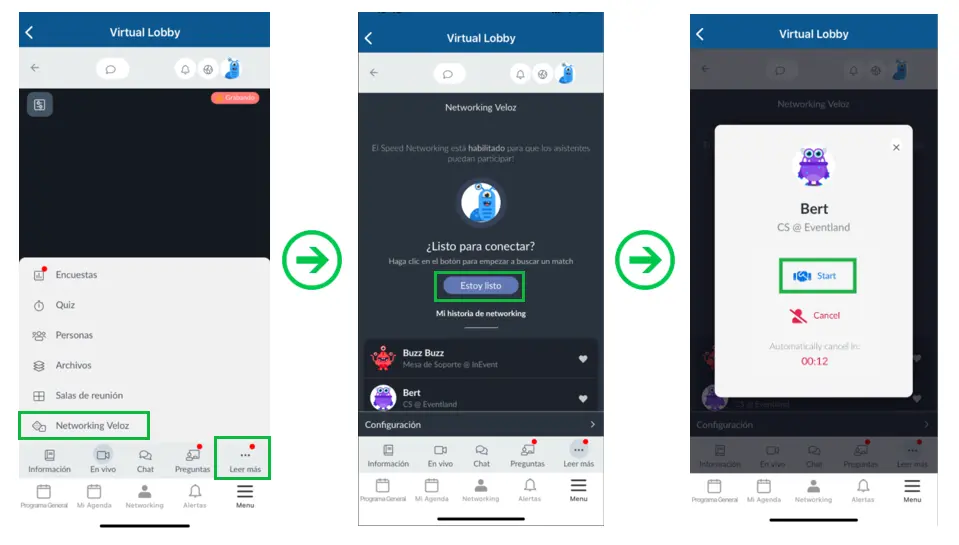
Una vez finalizada la reunión, los participantes serán redirigidos de nuevo a la actividad.
Historial de networking
Virtual Lobby
Los participantes pueden ver su historial de networking a través de la pestaña Networking Veloz en el Virtual Lobby o a través de la pestaña Networking Veloz dentro de una actividad.
- A través de la pestaña dedicada
En la sección Mi historia de networking en la pestaña dedicada a Networking Veloz, los participantes verán la lista de todas las personas con las que se han conectado.
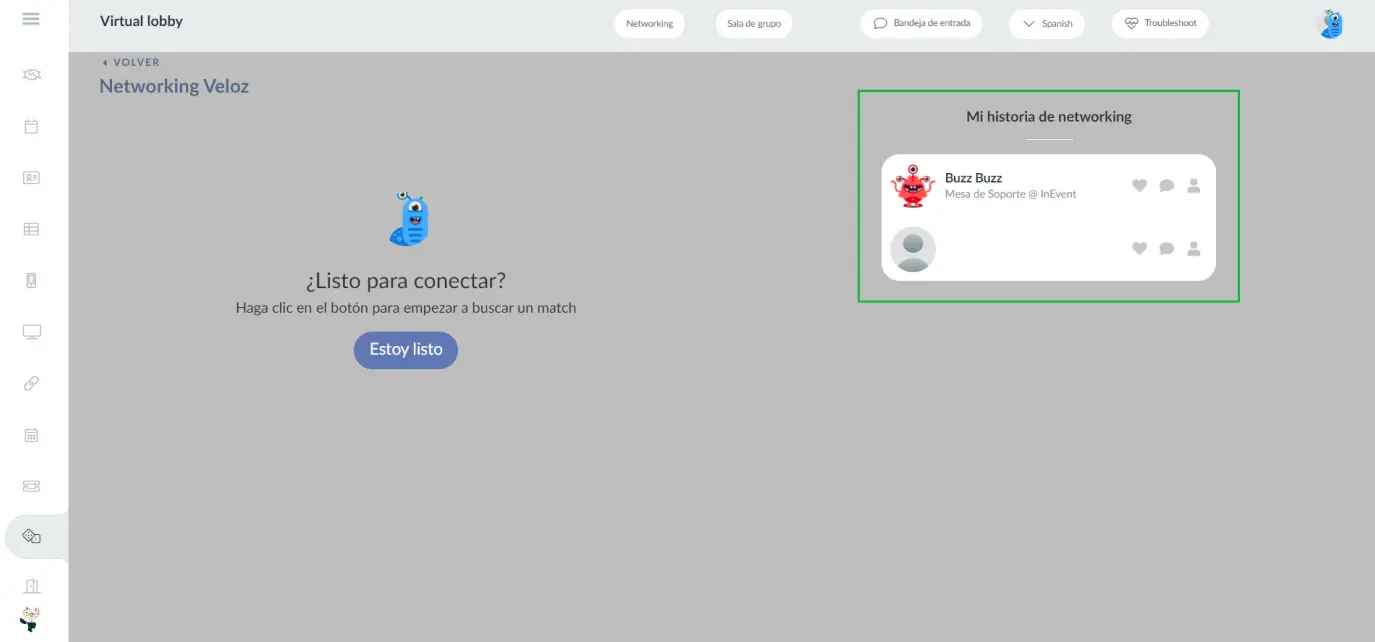
- A través de la actividad
En la pestaña Networking Veloz dentro de la actividad, los participantes también verán la lista de todas las personas con las que se han conectado.
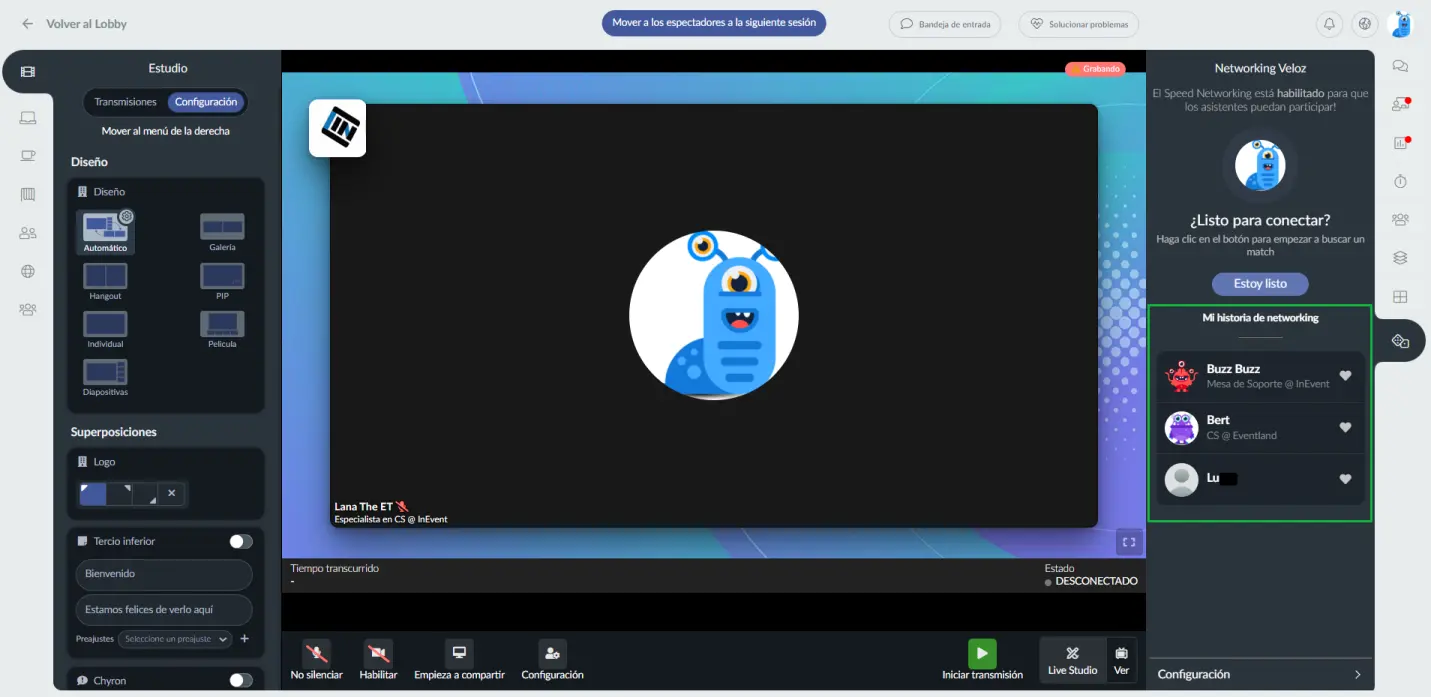
Aplicación
En la aplicación, los participantes pueden ver su historial de networking a través de la pestaña dedicada a Networking Veloz o a través de la pestaña Networking Veloz dentro de una actividad.
- A través de la pestaña dedicada
En 'Mi historia de networking' también se mostrará en la aplicación como una lista:
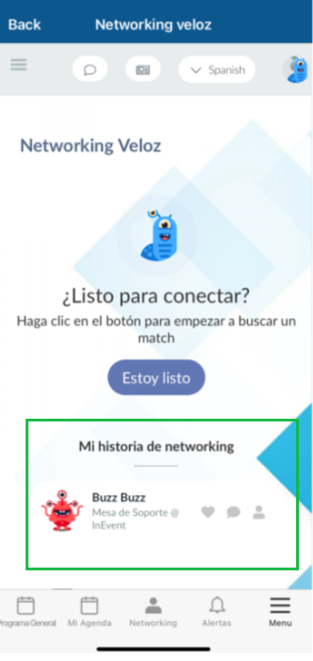
- A través de la actividad
Los participantes también verán el historial de las personas con las que se han conectado a través de la pestaña Networking Veloz dentro de una actividad en la sección "Mi historia de networking".